เครื่องมือแก้ไขข้อความที่กำหนดเองเป็นมุมมองที่
EditText คอมโพเนนต์หรือ
วิดเจ็ตข้อความ WebView รายการแต่
แต่ก็รองรับการป้อนข้อความโดยใช้
onCreateInputConnection()
Callback ซึ่งเรียกใช้เมื่อโฟกัสที่มุมมองและระบบร้องขอ
InputConnection
สำหรับมุมมอง
การโทรถึง
onCheckIsTextEditor()
จากเครื่องมือแก้ไขข้อความที่กำหนดเองควรแสดงผล true
รองรับการเขียนด้วยลายมือโดยใช้สไตลัสในเครื่องมือแก้ไขข้อความที่กำหนดเอง
Android 14 (API ระดับ 34) ขึ้นไปรองรับการป้อนข้อมูลด้วยสไตลัสใน Android มาตรฐาน คอมโพเนนต์การป้อนข้อความโดยค่าเริ่มต้น (ดูการป้อนข้อมูลสไตลัสในข้อความ ฟิลด์) อย่างไรก็ตาม ช่องป้อนข้อความที่กำหนดเอง (หรือโปรแกรมแก้ไข) ต้องมีการพัฒนาเพิ่มเติม
วิธีสร้างเครื่องมือแก้ไขข้อความที่กำหนดเอง
- เปิดใช้การเริ่มเขียนด้วยลายมือ
- ประกาศการรองรับการเขียนด้วยลายมือ
- รองรับท่าทางสัมผัสการเขียนด้วยลายมือ (เลือก ลบ แทรก และอื่นๆ)
- ระบุตำแหน่งเคอร์เซอร์และข้อมูลตำแหน่งอื่นๆ แก่ IME
- แสดงไอคอนการเขียนด้วยลายมือโดยใช้สไตลัส
เปิดใช้การเริ่มเขียนด้วยลายมือ
หากมุมมองประกอบด้วยเครื่องมือแก้ไขข้อความเพียงอย่างเดียว ระบบมุมมองจะทำสิ่งต่อไปนี้ได้ เริ่มการเขียนด้วยลายมือโดยใช้สไตลัสโดยอัตโนมัติสำหรับมุมมอง มิฉะนั้น มุมมอง ใช้ตรรกะการเริ่มต้นการเขียนด้วยลายมือของตัวเอง
การเริ่มต้นการเขียนด้วยลายมืออัตโนมัติ
หากมุมมองแสดงโปรแกรมแก้ไขข้อความเดียวและไม่มีเนื้อหาอื่น มุมมองนั้นสามารถเลือก
เข้าสู่จุดเริ่มต้นการเขียนด้วยลายมืออัตโนมัติของระบบการดู โดยการเรียก
setAutoHandwritingEnabled(true)
เมื่อเปิดใช้การเขียนด้วยลายมืออัตโนมัติ การเคลื่อนไหวของสไตลัสจะเริ่มที่ตำแหน่งใดก็ได้ภายในมุมมอง ขอบเขตการเขียนด้วยลายมือจะเริ่มต้นโหมดการเขียนด้วยลายมือโดยอัตโนมัติ วิธีการป้อนข้อมูล Editor (IME) ได้รับ เหตุการณ์การเคลื่อนไหวของสไตลัส จากนั้นบันทึก ข้อความที่รู้จัก
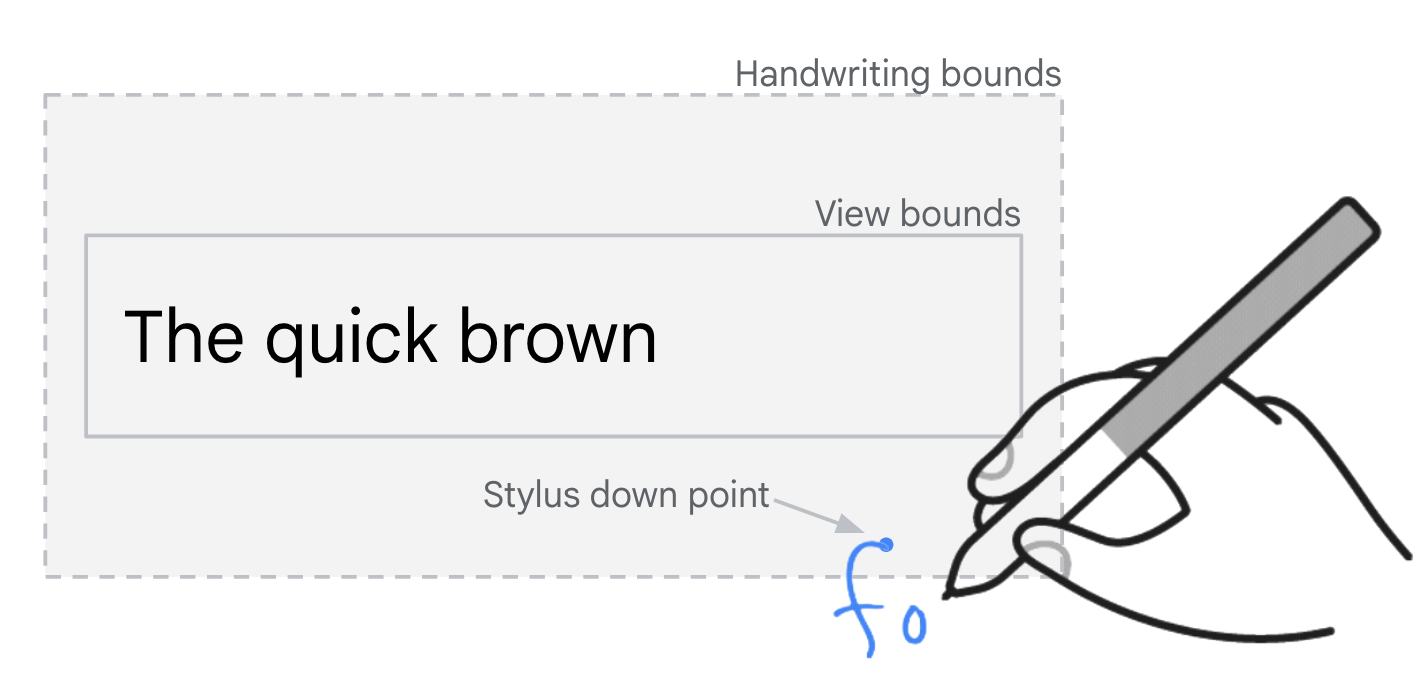
EditText
การเริ่มเขียนด้วยลายมือที่กําหนดเอง
หากมุมมองหนึ่งมีเครื่องมือแก้ไขข้อความหลายรายการหรือเนื้อหานอกเหนือจากข้อความเดียว มุมมองนี้จะต้องใช้ตรรกะการเริ่มต้นการเขียนด้วยลายมือของตัวเองดังนี้
เลือกไม่ใช้การเริ่มต้นการเขียนด้วยลายมืออัตโนมัติของระบบมุมมองโดยการโทร
setAutoHandwritingEnabled(false)ติดตามเครื่องมือแก้ไขข้อความทั้งหมดที่ปรากฏภายในมุมมอง
ตรวจสอบเหตุการณ์การเคลื่อนไหวที่มุมมองใน
dispatchTouchEvent()เมื่อการเคลื่อนไหวของสไตลัสเกิดขึ้นภายในขอบเขตการเขียนด้วยลายมือของโปรแกรมแก้ไขข้อความ โฟกัสเครื่องมือแก้ไขข้อความ (หากยังไม่ได้โฟกัส)
หากเครื่องมือแก้ไขไม่ได้โฟกัสอยู่ ให้รีสตาร์ท IME ของเครื่องมือแก้ไขด้วย เนื้อหาด้วยการเรียก
InputMethodManager#restartInput()เริ่มเซสชันการเขียนด้วยลายมือโดยใช้สไตลัสโดยการเรียกใช้
InputMethodManager#startStylusHandwriting()
หากเครื่องมือแก้ไขข้อความอยู่ในมุมมองที่เลื่อนได้ การเคลื่อนที่ของสไตลัสภายใน
ขอบเขตการเขียนด้วยลายมือของเอดิเตอร์ควรถือเป็นการเขียนด้วยลายมือ ไม่ใช่การเลื่อน ใช้
ViewParent#requestDisallowInterceptTouchEvent()
เพื่อป้องกันไม่ให้มุมมองระดับบนแบบเลื่อนได้ขัดขวางกิจกรรมการแตะจากข้อความ
Editor
รายละเอียด API
MotionEvent#getToolType()— ระบุว่าMotionEventมาจากสไตลัสหรือไม่ ซึ่งในกรณีนี้ ผลลัพธ์คือTOOL_TYPE_STYLUSหรือTOOL_TYPE_ERASERInputMethodManager#isStylusHandwritingAvailable()— ระบุว่า IME รองรับการเขียนด้วยลายมือโดยใช้สไตลัสหรือไม่ โทรหาที่นี่ ก่อนการเรียกไปยังInputMethodManager#startStylusHandwriting()ทุกครั้ง เนื่องจากความพร้อมใช้งานของลายมืออาจมีการเปลี่ยนแปลงInputMethodManager#startStylusHandwriting()— ทำให้ IME เข้าสู่โหมดการเขียนด้วยลายมือ CANNOT TRANSLATEACTION_CANCELระบบจะส่งเหตุการณ์การเคลื่อนไหวไปยังแอปเพื่อยกเลิกท่าทางสัมผัสปัจจุบัน สไตลัส ระบบจะไม่ส่งเหตุการณ์การเคลื่อนไหวไปยังแอปอีกต่อไปเหตุการณ์การเคลื่อนไหวของสไตลัสของท่าทางสัมผัสปัจจุบันที่ส่งไปแล้ว ระบบจะส่งต่อแอปไปยัง IME ต้องมี IME เพื่อแสดงหมึกของสไตลัส ที่ IME จะได้รับออบเจ็กต์
MotionEventต่อไปนี้ทั้งหมด IME จะยืนยันข้อความที่เขียนด้วยลายมือที่รู้จักโดยใช้InputConnectionAPIหาก IME เข้าสู่โหมดการเขียนด้วยลายมือไม่ได้ การเรียกใช้เมธอดนี้จะไม่ดำเนินการ
ประกาศการรองรับการเขียนด้วยลายมือ
เมื่อกรอกข้อมูลใน
อาร์กิวเมนต์ EditorInfo
จาก
การโทร View#onCreateInputConnection(EditorInfo) สาย
setStylusHandwritingEnabled() เพื่อแจ้งให้ IME ทราบว่าเครื่องมือแก้ไขข้อความรองรับการเขียนด้วยลายมือ
ประกาศท่าทางสัมผัสที่รองรับด้วย
setSupportedHandwritingGestures()
และ
setSupportedHandwritingGesturePreviews()
รองรับท่าทางสัมผัสการเขียนด้วยลายมือ
IME สามารถรองรับท่าทางสัมผัสการเขียนด้วยลายมือที่หลากหลาย เช่น การวาดข้อความวงกลมเพื่อเลือก หรือลากเส้นบนข้อความเพื่อลบ
ใช้เครื่องมือแก้ไขที่กำหนดเอง
InputConnection#performHandwritingGesture()
และ
InputConnection#previewHandwritingGesture()
เพื่อรองรับการใช้
HandwritingGesture
ประเภทต่างๆ เช่น
SelectGesture
DeleteGesture และ
InsertGesture
ประกาศท่าทางสัมผัสการเขียนด้วยลายมือที่รองรับเมื่อกรอกอาร์กิวเมนต์ EditorInfo
จาก View#onCreateInputConnection(EditorInfo) (ดูส่วนประกาศลายมือ
การสนับสนุนของเรา)
รายละเอียด API
InputConnection#performHandwritingGesture(HandwritingGesture, Executor, IntConsumer)— ใช้ท่าทางสัมผัส อาร์กิวเมนต์HandwritingGestureประกอบด้วย ซึ่งสามารถใช้กำหนดตำแหน่งของข้อความที่จะ ทำท่าทางสัมผัส ตัวอย่างเช่นSelectGestureจะระบุRectFออบเจ็กต์ที่ ระบุช่วงข้อความที่เลือก และInsertGestureจะระบุช่วงข้อความPointFออบเจ็กต์ที่ ระบุออฟเซ็ตข้อความที่จะแทรกข้อความใช้
Executorและ พารามิเตอร์IntConsumerเพื่อส่งกลับผลของการดำเนินการ เมื่อทั้งผู้ดำเนินการและ มีการระบุอาร์กิวเมนต์ผู้บริโภค ใช้ตัวดำเนินการเพื่อเรียกIntConsumer#accept()เช่นexecutor.execute { consumer.accept(HANDWRITING_GESTURE_RESULT_SUCCESS) }HandwritingGesture#getFallbackText()— แสดงข้อความสำรองที่ IME ผูกไว้ที่ตำแหน่งเคอร์เซอร์หากไม่มี ข้อความที่ใช้ได้จะอยู่ใต้บริเวณของท่าทางสัมผัสที่เขียนด้วยลายมือบางครั้ง IME อาจระบุไม่ได้ว่าท่าทางสัมผัสของสไตลัส มีไว้สำหรับใช้ท่าทางสัมผัสหรือเขียนข้อความด้วยลายมือ ข้อความที่กำหนดเอง มีหน้าที่พิจารณาความตั้งใจของผู้ใช้และดำเนินการ การดำเนินการที่เหมาะสม (ขึ้นอยู่กับบริบท) ในตำแหน่งท่าทางสัมผัส
ตัวอย่างเช่น หาก IME ตรวจสอบไม่ได้ว่าผู้ใช้ตั้งใจจะวาด เครื่องหมายลูกศรชี้ลง ⋁ เพื่อทำท่าทางสัมผัสการแทรกการเว้นวรรคหรือการเขียนด้วยลายมือ ตัวอักษร "v" IME สามารถส่ง
InsertGestureที่มีข้อความสำรอง "v"เอดิเตอร์ควรพยายามทำท่าทางสัมผัสการแทรกการเว้นวรรคก่อน หาก ใช้ท่าทางสัมผัสไม่ได้ (เช่น ไม่มีข้อความในตำแหน่ง ) เครื่องมือแก้ไขควรกลับไปใช้การแทรก "v" ที่เคอร์เซอร์ ตำแหน่ง
InputConnection#previewHandwritingGesture(PreviewableHandwritingGesture, CancellationSignal)— แสดงตัวอย่างท่าทางสัมผัสต่อเนื่อง เช่น เมื่อผู้ใช้เริ่มวาด วงกลมรอบข้อความ ตัวอย่างแบบเรียลไทม์ของสิ่งที่เลือกอาจ แสดงและอัปเดตอย่างต่อเนื่องขณะที่ผู้ใช้วาดต่อ เฉพาะบางรายการ ประเภทของท่าทางสัมผัสสามารถดูตัวอย่างได้ (ดูที่PreviewableHandwritingGesture)IME สามารถใช้พารามิเตอร์
CancellationSignalเพื่อยกเลิก เวอร์ชันตัวอย่าง หากเหตุการณ์อื่นๆ รบกวนการแสดงตัวอย่าง (ตัวอย่างเช่น ข้อความมีการเปลี่ยนแปลง ใช้คำสั่งInputConnectionแบบเป็นโปรแกรมหรือใหม่) เครื่องมือแก้ไขที่กำหนดเอง จะยกเลิกการแสดงตัวอย่างได้ท่าทางสัมผัสตัวอย่างมีไว้เพื่อการแสดงผลเท่านั้น และไม่ควรเปลี่ยน ตัวอย่างเช่น ตัวอย่าง
SelectGestureจะซ่อนเวอร์ชันปัจจุบันของเอดิเตอร์ และไฮไลต์ช่วงการแสดงตัวอย่างท่าทางสัมผัส แต่เมื่อ การแสดงตัวอย่างถูกยกเลิก ตัวแก้ไขควรคืนค่าช่วงการเลือกก่อนหน้า
ระบุตำแหน่งเคอร์เซอร์และข้อมูลตำแหน่งอื่นๆ
IME สามารถขอตำแหน่งของเคอร์เซอร์และข้อมูลตำแหน่งอื่นๆ ในโหมดการเขียนด้วยลายมือ
โดยใช้
InputConnection#requestCursorUpdates()
ตัวแก้ไขที่กำหนดเองตอบกลับด้วยการเรียก
InputMethodManager#updateCursorAnchorInfo(View,
CursorAnchorInfo)
ข้อมูลใน
CursorAnchorInfo
ซึ่งเกี่ยวข้องกับการเขียนด้วยลายมือโดยใช้สไตลัส
CursorAnchorInfo.Builder
วิธีการ:
setInsertionMarkerLocation()— ตั้งค่าตำแหน่งของเคอร์เซอร์ IME ใช้ค่าเพื่อทำให้เคลื่อนไหว เขียนด้วยลายมือไปที่ตำแหน่งเคอร์เซอร์setEditorBoundsInfo()— ตั้งค่าขอบเขตของเครื่องมือแก้ไขและขอบเขตของการเขียนด้วยลายมือ IME ใช้ ข้อมูลนี้เพื่อวางตำแหน่งแถบเครื่องมือการเขียนด้วยลายมือของ IME บนหน้าจอaddVisibleLineBounds()— ตั้งค่าขอบเขตของบรรทัดข้อความที่มองเห็นได้ทั้งหมด (หรือมองเห็นได้บางส่วน) ของ เอดิเตอร์ IME ใช้ขอบเขตของเส้นเพื่อปรับปรุงความแม่นยำในการจดจำ ท่าทางสัมผัสการเขียนด้วยลายมือsetTextAppearanceInfo()— ตั้งค่าลักษณะที่ปรากฏของข้อความด้วยข้อมูลที่ได้จากข้อความ ฟิลด์ป้อนข้อมูล IME จะใช้ข้อมูลดังกล่าวเพื่อจัดรูปแบบหมึกสำหรับลายมือ
แสดงไอคอนการเขียนด้วยลายมือโดยใช้สไตลัส
แสดงไอคอนการเขียนด้วยลายมือของสไตลัสเมื่อสไตลัสวางอยู่เหนือ
ขอบเขตการเขียนด้วยลายมือของเครื่องมือแก้ไขข้อความที่กำหนดเองและ IME ที่เลือกรองรับ
การเขียนด้วยลายมือโดยใช้สไตลัส
(InputMethodManager#isStylusHandwritingAvailable())
ลบล้าง
View#onResolvePointerIcon()
เพื่อดูไอคอนการเขียนด้วยลายมือโดยใช้สไตลัส ในการลบล้าง เรียก
PointerIcon.getSystemIcon(context, PointerIcon.TYPE_HANDWRITING)
เพื่อเข้าถึงไอคอนการเขียนด้วยลายมือของสไตลัสของระบบ

